Το iCloud είναι μια υπηρεσία που βασίζεται σε σύννεφο διαθέσιμη σε όλους τους χρήστες του iDevice. Στην αρχή, σχεδιάστηκε για την δημιουργία αντιγράφων ασφαλείας ή τη μεταφορά δεδομένων μεταξύ iPhone, iPad και υπολογιστών. Τώρα, έχει ενσωματώσει πιο χρήσιμα χαρακτηριστικά, όπως η εξάλειψη του iPhone ή του iPad από απόσταση και η εύρεση της συσκευής σας στο χάρτη. Το κλειδί για την είσοδο στην υπηρεσία iCloud είναι ο κωδικός πρόσβασης iCloud. Ωστόσο, καθώς ο χρόνος έχει περάσει, πολλοί άνθρωποι δεν μπορούν να θυμηθούν τον κωδικό πρόσβασης iCloud, οπότε ψάχνουν για τον τρόπο ανάκτησης του κωδικού πρόσβασης iCloud online. Στην πραγματικότητα, η Apple έχει παρατηρήσει και κυκλοφόρησε αρκετούς τρόπους για να σας βοηθήσει να πάρετε πίσω τον κωδικό iCloud ή να επαναφέρετε τον κωδικό iCloud. Σε αυτό το σεμινάριο, θα σας πούμε διάφορες μεθόδους για να ανακτήσετε τον κωδικό πρόσβασης iCloud λεπτομερώς.
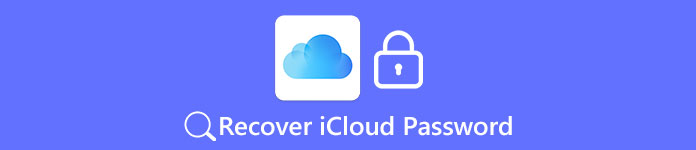
- Μέρος 1: Τι είναι ο κωδικός iCloud
- Μέρος 2: Ανακτήστε τον κωδικό πρόσβασης iCloud χρησιμοποιώντας ερωτήσεις ασφάλειας απαντήσεων
- Μέρος 3: Ανακτήστε τον κωδικό πρόσβασης iCloud χρησιμοποιώντας τη διεύθυνση αποστολής μηνύματος ηλεκτρονικού ταχυδρομείου επαναφοράς κωδικού πρόσβασης
- Μέρος 4: Ανακτήστε τον κωδικό πρόσβασης iCloud με επαλήθευση σε δύο βήματα
- Μέρος 5: Ανακτήστε τον κωδικό πρόσβασης iCloud με έλεγχο ταυτότητας δύο παραγόντων
- Μέρος 6: Συμβουλές μπόνους: πώς να δημιουργήσετε αντίγραφα ασφαλείας των δεδομένων iPhone
Μέρος 1. Τι είναι ο κωδικός iCloud
Ξέρετε τι είναι ο κωδικός iCloud; Υποθέτω ότι όλοι οι άνθρωποι δεν γνωρίζουν ακριβώς την απάντηση. Αν έχετε iPhone ή iPad, θα έχετε τρεις λογαριασμούς, λογαριασμό iTunes, λογαριασμό Apple ID και iCloud. Στην αρχή, η Apple πώλησε iPod και μουσική μέσω του λογαριασμού iTunes. Αφού άρχισε να παράγει iPhone και iPad, το Apple ID έχει χρησιμοποιηθεί σε προϊόντα της Apple, συμπεριλαμβανομένων των Mac και της Apple TV. Φυσικά, το Apple ID είναι το κλειδί για την πρόσβαση στο iTunes και την αγορά μουσικής στο iDevices.
Για να επεκτείνει την εσωτερική αποθήκευση, η Apple δρομολόγησε iCloud και 5GB δωρεάν χώρο αποθήκευσης σε κάθε χρήστη. Αν και πρέπει να συνδεθείτε iCloud ξεχωριστά, είναι το ίδιο με το Apple ID. Έτσι, αν θυμάστε τον λογαριασμό σας Apple ID ή iTunes, μπορείτε ακόμα να έχετε πρόσβαση στο iCloud και σε διάφορες υπηρεσίες, παρόλο που δεν μπορείτε να θυμάστε το λογαριασμό iCloud.
Μέρος 2. Ανακτήστε τον κωδικό πρόσβασης iCloud χρησιμοποιώντας ερωτήσεις ασφαλείας απαντήσεων
Όταν ξέχασε τον κωδικό iCloud, Η Apple σας επιτρέπει να ανακτήσετε τον κωδικό πρόσβασης iCloud, απαντώντας σε ερωτήσεις ασφαλείας σειράς. Προϋπόθεση είναι να θυμάστε το αναγνωριστικό της Apple σας και τις απαντήσεις σε ερωτήσεις ασφαλείας.
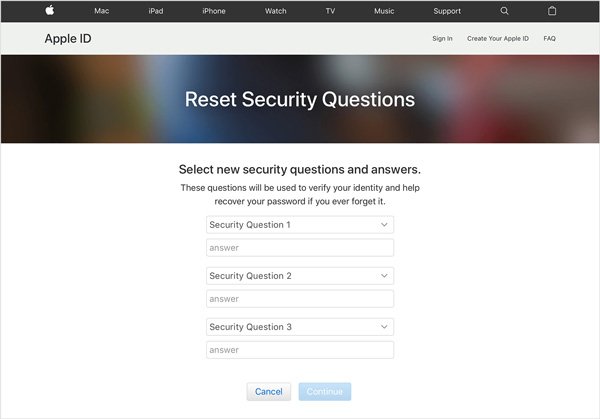
Βήμα 1. Επισκεφθείτε το iforgot.apple.com στο πρόγραμμα περιήγησής σας. Στη συνέχεια, εισάγετε το αναγνωριστικό της Apple σας, τον λογαριασμό ηλεκτρονικού ταχυδρομείου που εγγράφετε στη συσκευή σας Apple.
Βήμα 2. Όταν εμφανιστεί η σελίδα επιβεβαίωσης, εισαγάγετε τους χαρακτήρες captcha στην εικόνα για να επιβεβαιώσετε ότι είστε άνθρωπος. Κάντε κλικ στο κουμπί "Συνέχεια" για να μεταβείτε στην επόμενη σελίδα.
Βήμα 3. Στη συνέχεια, επιλέξτε "Πρέπει να επαναφέρω τον κωδικό πρόσβασής μου" και κάντε κλικ στο "Συνέχεια" ξανά στη σελίδα "Πώς θέλετε να επαναφέρετε τον κωδικό πρόσβασής σας". Στην επόμενη σελίδα, επιλέξτε "Απάντηση σε ερωτήσεις ασφαλείας" και μετά εισαγάγετε απάντηση σε κάθε ερώτηση ασφαλείας.
Βήμα 4. Μετά την απάντηση, κάντε κλικ στο "Συνέχεια", η Apple θα ορίσει το σύνδεσμο επαναφοράς κωδικού πρόσβασης στο λογαριασμό email που σχετίζεται με το Apple ID. Και μπορείτε να ανακτήσετε τον κωδικό πρόσβασης iCloud μέσω του συνδέσμου.
Μέρος 3. Ανακτήστε τον κωδικό πρόσβασης iCloud χρησιμοποιώντας αποστολή ενός μηνύματος ηλεκτρονικού ταχυδρομείου επαναφοράς κωδικού πρόσβασης
Εάν δεν μπορείτε να θυμηθείτε τις απαντήσεις σας στις ερωτήσεις ασφαλείας, μπορείτε να ανακτήσετε τον κωδικό πρόσβασης iCloud χρησιμοποιώντας το email σας.
Βήμα 1. Επίσης, έχετε πρόσβαση στο iforgot.apple.com σε ένα πρόγραμμα περιήγησης και μεταβείτε στη σελίδα ανάκτησης κωδικού πρόσβασης iCloud χρησιμοποιώντας το αναγνωριστικό της Apple.
Συμβουλή: Η ροή εργασίας είναι η ίδια με την παραπάνω μέθοδο.
Βήμα 2. Όταν ανοίξει η σελίδα "Πώς θέλετε να επαναφέρετε τον κωδικό πρόσβασής σας", επιλέξτε Λήψη επιλογής email και πατήστε "Συνέχεια".
Βήμα 3. Ανοίξτε τον λογαριασμό email που καταχωρίσατε το Apple ID σας και πατήστε το σύνδεσμο στο email της Apple. Θα ανοίξει η σελίδα επαναφοράς κωδικού πρόσβασης. Στη συνέχεια, μπορείτε να εισαγάγετε έναν νέο κωδικό πρόσβασης iCloud και να τον εισαγάγετε ξανά για να τον επιβεβαιώσετε. Τέλος, πατήστε "Επαναφορά κωδικού πρόσβασης" για να ολοκληρώσετε τη διαδικασία.
Σημείωση: Ενδέχεται να χρειαστεί λίγος χρόνος για αρκετές ημέρες για να λάβετε το μήνυμα ηλεκτρονικού ταχυδρομείου από την Apple.
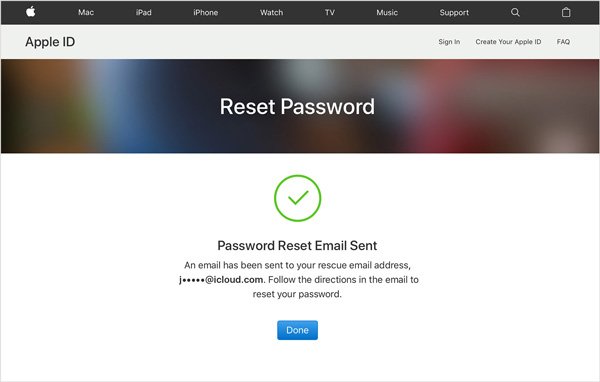
Μέρος 4. Ανακτήστε τον κωδικό πρόσβασης iCloud με επαλήθευση σε δύο βήματα
Όταν ρυθμίζετε την επαλήθευση σε δύο βήματα, θα λάβετε ένα κλειδί ανάκτησης, το οποίο είναι σε θέση να ανακτήσει τον κωδικό πρόσβασης iCloud.
Βήμα 1. Μεταβείτε στη σελίδα λογαριασμού Apple ID και πατήστε Ξεχάστε το Apple ID ή τον κωδικό πρόσβασης. Στη συνέχεια, πληκτρολογήστε το Apple ID σας και ορίστε την επιλογή για επαναφορά του κωδικού πρόσβασης. και μετά πατήστε "Συνέχεια".
Βήμα 2. Εισαγάγετε το κλειδί ανάκτησης στο πεδίο και πατήστε "Συνέχεια". Εάν ξεχάσετε το κλειδί ανάκτησης, μπορείτε να κάνετε κλικ στο σύνδεσμο "Απώλεια του κλειδιού ανάκτησης" και να λάβετε ξανά το κλειδί στο email σας.
Βήμα 3. Γυρίστε στο αξιόπιστο ακουστικό σας. θα λάβετε έναν κωδικό επαλήθευσης από την Apple.
Βήμα 4. Καταχωρίστε τον τετραψήφιο κωδικό στη δεύτερη σελίδα επαλήθευσης. Στη συνέχεια, θα μεταφερθείτε στη σελίδα επαναφοράς κωδικού πρόσβασης.

Μέρος 5. Ανακτήστε τον κωδικό πρόσβασης iCloud με έλεγχο ταυτότητας δύο παραγόντων
Ο έλεγχος ταυτότητας δύο παραγόντων είναι ένας άλλος τρόπος για να προστατεύσετε το iPhone σας. Και είναι χρήσιμο όταν πρέπει να ανακτήσετε τον κωδικό πρόσβασης iCloud. Και μπορείτε να επαναφέρετε τον κωδικό πρόσβασης iCloud απευθείας στην αξιόπιστη συσκευή σας, εάν είναι ενεργοποιημένη η ταυτότητα δύο παραγόντων για το Apple ID.
Βήμα 1. Ανοίξτε την εφαρμογή "Ρυθμίσεις" στο iPhone σας και μεταβείτε στο iCloud. αγγίξτε το Apple ID σας και, στη συνέχεια, πατήστε "Κωδικός πρόσβασης και ασφάλεια".
Βήμα 2. Πατήστε Αλλαγή κωδικού πρόσβασης και, στη συνέχεια, εισαγάγετε έναν νέο κωδικό πρόσβασης και εισαγάγετε ξανά τον κωδικό για επαλήθευση. Μόλις αγγίξετε την εντολή "Αλλαγή", ο κωδικός σας iCloud θα αλλάξει αμέσως.
Βήμα 3. Στη συνέχεια, μπορείτε να χρησιμοποιήσετε τον νέο κωδικό πρόσβασης για να συνδεθείτε στον λογαριασμό σας iCloud και σε άλλες υπηρεσίες.

Μέρος 6. Συμβουλές μπόνους: πώς να δημιουργήσετε αντίγραφα ασφαλείας των δεδομένων iPhone
Για να αποφύγετε την απώλεια δεδομένων κατά την ανάκτηση του κωδικού πρόσβασης iCloud, ο καλύτερος τρόπος είναι να δημιουργήστε αντίγραφα ασφαλείας του iPhone σας τακτικά. Συνιστούμε τη FoneLab, επειδή προσφέρει πολλές εύχρηστες λειτουργίες:

4,000,000 + Λήψεις
Δημιουργήστε αντίγραφα ασφαλείας του iPhone σας με ένα κλικ.
Αποθηκεύστε όλα τα δεδομένα από το iPhone στον υπολογιστή σας στην αρχική τους ποιότητα.
Προβάλετε τα αρχεία αντιγράφων ασφαλείας και τα δεδομένα iPhone ανά πάσα στιγμή.
Ανακτήστε ορισμένα αρχεία από ένα αντίγραφο ασφαλείας iPhone.
Επαναφέρετε τα χαμένα δεδομένα από το αντίγραφο ασφαλείας στο iPhone σας με μία μόνο βρύση.
Υποστήριξη όλων των μοντέλων iPhone και iOS 17 / 16 / 15 / 14 και νωρίτερα.

Πώς να δημιουργήσετε αντίγραφα ασφαλείας των δεδομένων iPhone με ένα κλικ
Βήμα 1. Εκκινήστε το εργαλείο δημιουργίας αντιγράφων ασφαλείας iPhone και μεταβείτε στο "Περισσότερα εργαλεία"> "Δημιουργία αντιγράφων ασφαλείας και επαναφορά δεδομένων iOS". Συνδέστε το iPhone στον υπολογιστή σας χρησιμοποιώντας καλώδιο USB.
Βήμα 2. Κάντε κλικ στην επιλογή "Δημιουργία αντιγράφων ασφαλείας δεδομένων iOS" και, στη συνέχεια, επιλέξτε τους τύπους ημερομηνιών για δημιουργία αντιγράφων ασφαλείας ή επιλέξτε "Επιλογή όλων" και κάντε κλικ στο "Επόμενο" για να ξεκινήσει η διαδικασία.
Βήμα 3. Περιμένετε μέχρι να ολοκληρωθεί η διαδικασία, θα μεταφερθείτε στο παράθυρο αποτελεσμάτων. Εδώ μπορείτε να επιλέξετε το πιο πρόσφατο αντίγραφο ασφαλείας και να κάνετε κλικ στο "Προβολή τώρα" για να ανοίξετε το αντίγραφο ασφαλείας και να προβάλετε δεδομένα iPhone στον υπολογιστή σας. Εδώ μπορεί επίσης να θέλετε να πάρετε περισσότερα iOS εργαλεία ανάκτησης δεδομένων.
Συμπέρασμα
Σε αυτό το σεμινάριο, μιλήσαμε για τον τρόπο ανάκτησης του κωδικού πρόσβασης iCloud με email, ερωτήσεις ασφαλείας, επαλήθευση δύο βημάτων ή έλεγχο ταυτότητας δύο παραγόντων. Όπως βλέπετε, υπάρχουν τουλάχιστον τέσσερις τρόποι για να επαναφέρετε τον κωδικό πρόσβασης iCloud, όταν τον ξεχάσατε. Και ελπίζουμε ότι οι αναλυτικοί οδηγοί μας θα σας βοηθήσουν να απλοποιήσετε τη διαδικασία. Από την άλλη πλευρά, δεν υπάρχει τίποτα καλύτερο από το αντίγραφο ασφαλείας για την αποφυγή απώλειας δεδομένων στο iPhone. Προτείναμε λοιπόν ένα ευκολότερο εργαλείο δημιουργίας αντιγράφων ασφαλείας iPhone, το FoneLab iOS Data Backup & Restore για να σας βοηθήσει να διατηρήσετε όλα τα δεδομένα στο iPhone ασφαλή.








